CLIP STUDIO PAINT(クリスタ)で「CLIP STUDIO ASSETS」から素材をダウンロードする方法の手順を解説していきます。
素材ダウンロード手順
- CLIP STUDIO PAINTを起動 CLIP STUDIO PAINTを開き、メニューバーから「ウィンドウ」を選択し、「素材」をクリックして「素材パレット」を表示させます。
- 素材パレットからASSETSを探す 素材パレット内の「ASSETSで素材をさがす」をクリックします。これにより、CLIP STUDIO ASSETSのウィンドウが表示されます。
- ログイン CLIP STUDIO ASSETSのページが開いたら、右上の「ログイン」ボタンをクリックし、CLIP STUDIOアカウントにログインします。アカウントがない場合は、新たに作成する必要があります。
- 素材の検索 検索バーに欲しい素材のキーワードを入力し、Enterキーを押します。関連する素材の一覧が表示され、無料または有料の素材を選択できます。
- 素材のダウンロード ダウンロードしたい素材をクリックすると、その詳細ページが表示されます。無料素材の場合は、右上の「ダウンロード」ボタンをクリックするだけでダウンロードが開始されます。有料素材の場合は、「購入/取得する」を選択し、必要なポイント(GOLDまたはCLIPPY)を使用して購入します。
- ダウンロードした素材の確認 ダウンロードが完了すると、CLIP STUDIO PAINT内の「ダウンロード」フォルダーに新しい素材が追加されます。このフォルダーは、素材パレット内で確認できます。
- 素材の使用 ダウンロードした素材は、キャンバスにドラッグ&ドロップすることで使用できます。ブラシやサブツールの場合は、サブツールパレットにドラッグして追加します。
この手順に従うことで、CLIP STUDIO ASSETSから簡単に素材をダウンロードし、自分の作品に活用することができます。特に多様なブラシや3Dモデルなどが揃っているため、制作活動がよりスムーズになるでしょう。
CLIP STUDIO ASSETSとは
CLIP STUDIO ASSETSは、イラストやマンガ制作に特化した素材を提供するプラットフォームであり、ユーザーは多様な素材を無料または有料でダウンロードできます。これにより、クリエイターは自分の作品に必要な素材を簡単に見つけ、利用することが可能です。特に、ブラシやトーン、3Dモデルなどは、制作の効率を大幅に向上させるため、多くのユーザーに支持されています。
素材を利用することで、制作時間を短縮し、作品のクオリティを向上させることができます。特に、質感を出すのが難しい描写や、細かいディテールを必要とする作業において、専用のブラシやトーンを使用することで、クリエイターはより効率的に作業を進めることができます。これにより、作品の完成度が高まり、より多くの時間を創造的なプロセスに充てることが可能になります。
商用利用も可能で、同人誌や商業誌、コンテスト作品などに使用できます。CLIP STUDIO ASSETSに投稿されている素材は全て商用利用が許可されており、クリエイターは自分の作品にこれらの素材を自由に使用することができます。ただし、素材の譲渡は禁止されており、ダウンロードした素材は個人の使用に限られます。このルールを守ることで、クリエイターは安心して素材を活用し、創作活動を行うことができます。
必要な準備
CLIP STUDIO ASSETSを利用するためには、まずCLIP STUDIOアカウントの登録が必要です。このアカウントは、CLIP STUDIOの各種サービスを利用する際の基本となります。重要な点は、アカウントは一人一つまで登録可能であり、複数のアカウントを持つことはできません。もし誤って複数のアカウントを作成してしまった場合は、不要なアカウントを退会する必要があります。アカウントの管理は、サービスを円滑に利用するための第一歩です。
アカウントを登録した後は、CLIP STUDIO PAINTを起動し、素材をダウンロードする準備を整えます。起動時には、メニューから「設定」を選択し、「追加素材をいますぐダウンロードする」をクリックします。この操作により、利用可能な追加素材のリストが表示され、必要な素材を選択してダウンロードを開始することができます。これにより、クリエイティブな作業をよりスムーズに進めることが可能になります。
素材のダウンロードには、安定したインターネット接続が不可欠です。ダウンロード速度は、使用している通信環境に大きく依存します。例えば、Wi-Fi接続が不安定な場合、ダウンロードが遅くなったり、途中で中断されることがあります。そのため、快適に素材をダウンロードするためには、信頼性の高いインターネット接続を確保することが重要です。これにより、作業の中断を防ぎ、効率的に素材を活用することができます。
素材の検索方法
CLIP STUDIO ASSETSでは、ユーザーが求める素材を効率的に見つけるために、検索ボックスやタグを活用することができます。検索ボックスにキーワードを入力することで、素材名やタグに関連するアイテムを絞り込むことが可能です。さらに、タグリストを利用することで、特定のカテゴリや特徴を持つ素材を簡単に探し出すことができます。このように、検索機能を駆使することで、必要な素材を迅速に見つけることができるのです。
検索結果は、無料素材と有料素材でフィルタリングすることができ、ユーザーは自分のニーズに合った素材を選択できます。特に無料素材は、いつでも自由にダウンロード可能で、コストを気にせずに利用できるのが大きな魅力です。また、各素材の詳細ページでは、対応するソフトウェアを確認することができ、使用環境に適した素材を選ぶ際の参考になります。
CLIP STUDIO ASSETSでは、マイナス検索機能を利用することで、特定の単語やタグを除外して検索結果を絞り込むことができます。例えば、特定の素材の種類やソフトウェアを除外したい場合、検索ボックスに「-」を付けて入力することで、不要な結果を排除することが可能です。この機能を活用することで、より精度の高い検索が実現し、ユーザーは自分の求める素材に迅速にアクセスできるようになります。
素材のダウンロード手順
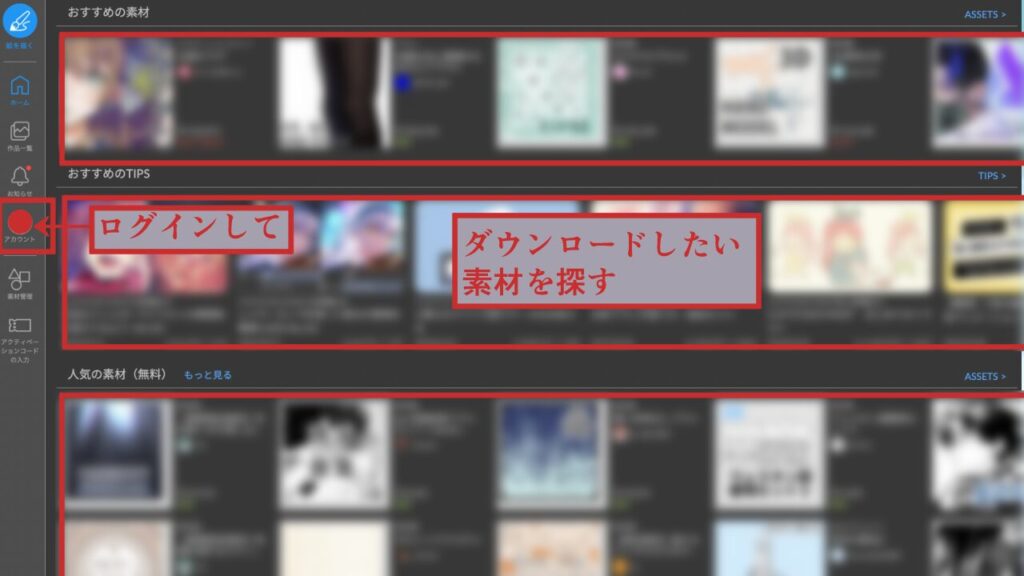
まず、CLIP STUDIO ASSETSにアクセスするためには、公式サイトに行く必要があります。サイトの右上にある「ログイン」ボタンをクリックし、事前に登録したCLIP STUDIOアカウントの情報を入力します。ログインが完了すると、さまざまな素材が利用可能な状態になります。CLIP STUDIO ASSETSは、CLIP STUDIO PAINTの公式素材サイトであり、ユーザーが作成した素材やブラシ、3Dモデルなどをダウンロードできる便利なプラットフォームです。
ログイン後は、興味のある素材を探すことができます。左上の「素材」メニューからジャンルを選択し、さまざまなカテゴリの中から気になる素材を見つけましょう。素材をクリックすると、その詳細ページに移動し、素材の説明や使用方法、サンプル画像などが表示されます。この詳細情報を確認することで、ダウンロードする素材が自分のニーズに合っているかどうかを判断できます。
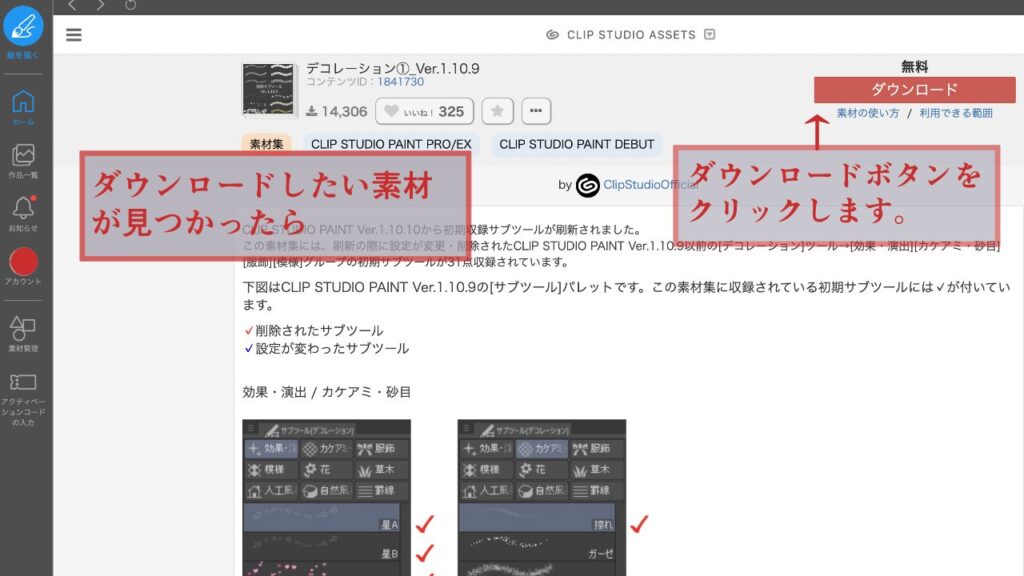
無料素材を選択した場合、詳細ページの右上に赤いダウンロードボタンが表示されます。このボタンをクリックするだけで、ダウンロードが開始されます。ダウンロードが完了すると、CLIP STUDIO PAINT内で素材を使用するために、サブツールパレットに登録する必要があります。これにより、ダウンロードした素材を簡単にアクセスできるようになり、制作作業がスムーズに進むでしょう。
有料素材をダウンロードする際は、事前にポイントを準備しておく必要があります。CLIP STUDIO ASSETSでは、素材を購入するために「Clippy」や「GOLD」といったポイントを使用します。素材の詳細ページで購入手続きを行い、必要なポイントを消費することで、ダウンロードが可能になります。これにより、質の高い素材を手に入れることができ、作品のクオリティを向上させることができます。
素材の管理と整理
ダウンロードした素材は、CLIP STUDIO PAINTの素材パレットで効率的に管理できます。素材管理画面を利用することで、ユーザーは素材をフォルダーに分けて整理することが可能です。これにより、特定のプロジェクトやテーマに関連する素材を簡単に見つけることができ、作業効率が向上します。フォルダーは新規作成や削除、名前の変更ができるため、ユーザーは自分のスタイルに合わせた整理方法を選択できます。
素材のサムネイルをドラッグ&ドロップすることで、サブツールパレットに簡単に登録できます。この機能を活用することで、よく使用する素材をすぐにアクセスできる位置に配置し、作業のスピードを向上させることができます。特に、特定のツールやブラシを頻繁に使用する場合、サブツールパレットに登録しておくことで、必要な素材を迅速に呼び出すことができ、創作活動がよりスムーズになります。
不要な素材は定期的に削除することが重要です。素材が増えると、CLIP STUDIO PAINTの動作が遅くなる可能性があるため、使用しない素材は思い切って削除しましょう。具体的には、Shiftキーを押しながらクリックすることで、複数の素材を一度に選択し、まとめて削除することができます。このようにして素材パレットを整理することで、ソフトの動作を軽快に保ち、快適な作業環境を維持することができます。
注意点とヒント
CLIP STUDIO ASSETSからダウンロードした素材は、商用利用が可能ですが、素材そのものの譲渡は禁止されています。これは、著作権法に基づくもので、素材を使用する際には、必ず使用条件を確認することが重要です。特に、商用利用が許可されているかどうかを確認し、誤って著作権を侵害しないように注意が必要です。個人利用であっても、アフィリエイトなどの収益化に関わる場合は、商用利用と見なされることがあります。
ダウンロードした素材は、設定を変更して自分の使いやすいようにカスタマイズできますが、オリジナルの素材にはなりません。これは、素材の改変が許可されているかどうかを確認する必要があるためです。素材をカスタマイズする際は、元の素材の著作権を尊重し、規約に従って行うことが求められます。特に、商用利用を考えている場合は、改変の可否を事前に確認しておくことが重要です。
素材のダウンロード時には、通信状況を確認し、必要に応じてダウンロードを一時停止または再開することができます。特に大きなファイルをダウンロードする際には、安定したインターネット接続が求められます。ダウンロードが途中で中断された場合でも、再開機能を利用することで、スムーズに作業を続けることが可能です。これにより、時間を無駄にせず、効率的に素材を管理することができます。

\SNSフォローをお願いします!/
/ChrisTuckernoのイラスト新作や情報をいち早くお届け\

















